3 способа создать потрясающие рамки в Google Документах

Узнайте, как добавить границы в Документы Google, включая создание рамок с помощью таблиц или изображений. Эффективные решения внутри!
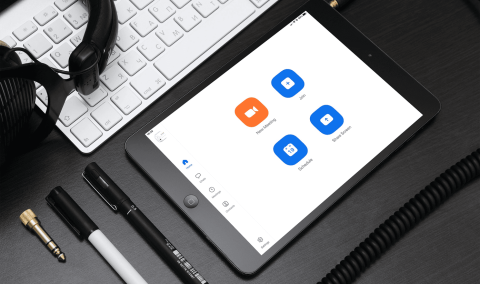
Zoom делает проведение телеконференций невероятно простым благодаря множеству интуитивно понятных элементов управления и функций . Он не зависит от платформы, и это одна из причин его популярности, поскольку он уже обслуживает более 300 миллионов участников ежедневных собраний . Но это не совсем простое приложение, и отключение/включение звука вызовов может стать рутиной. Итак, если вы используете Zoom для профессиональных и личных звонков на своем iPad, вы можете упростить себе жизнь с помощью некоторых сочетаний клавиш.
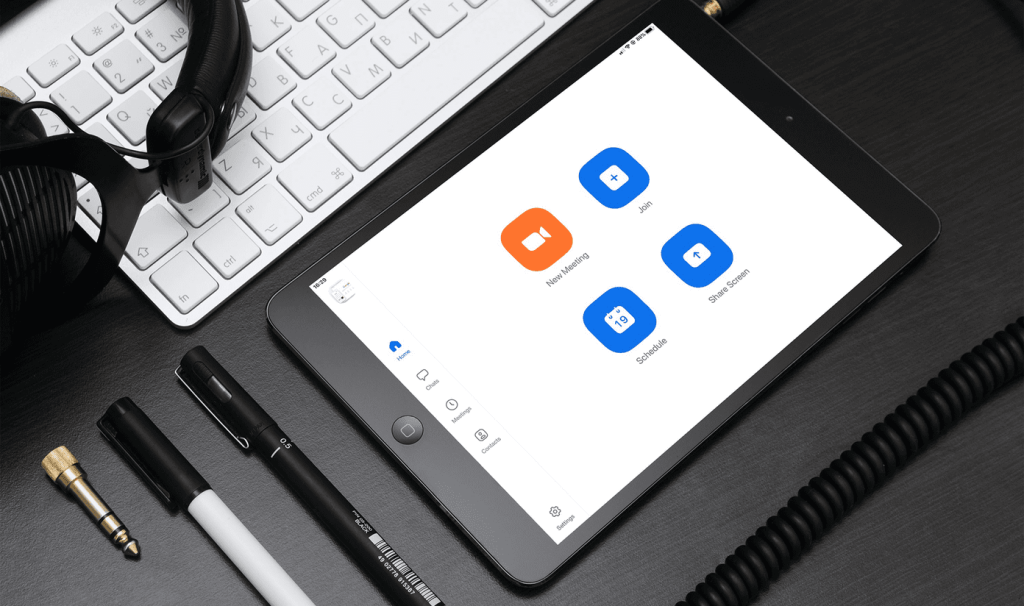
Хотя Zoom для iPad не содержит достаточно сложных ярлыков, как на настольных компьютерах , вы все равно можете извлечь максимальную пользу из нескольких и избежать горячих касаний экрана. Вот почему клавиатуры Bluetooth могут быть полезны не только для набора текста.
Без лишних слов давайте рассмотрим список лучших сочетаний клавиш Zoom (как прямых, так и системных) для iPad, которые помогут с навигацией и многозадачностью.
Примечание. В Bluetooth-клавиатурах на базе Windows замените «Command» на «Windows Logo» и «Option» на «Alt».
1. Остановить/запустить видео
Допустим, вы участвуете в важном видеозвонке, и кто-то просто врывается в вашу комнату . Между тем, у вас будет небольшая подсказка, поскольку вы будете обращать внимание на видео другого участника.
Прежде чем вы опозорите себя, нажмите сочетание клавиш Command + Shift + V, чтобы быстро остановить видео.
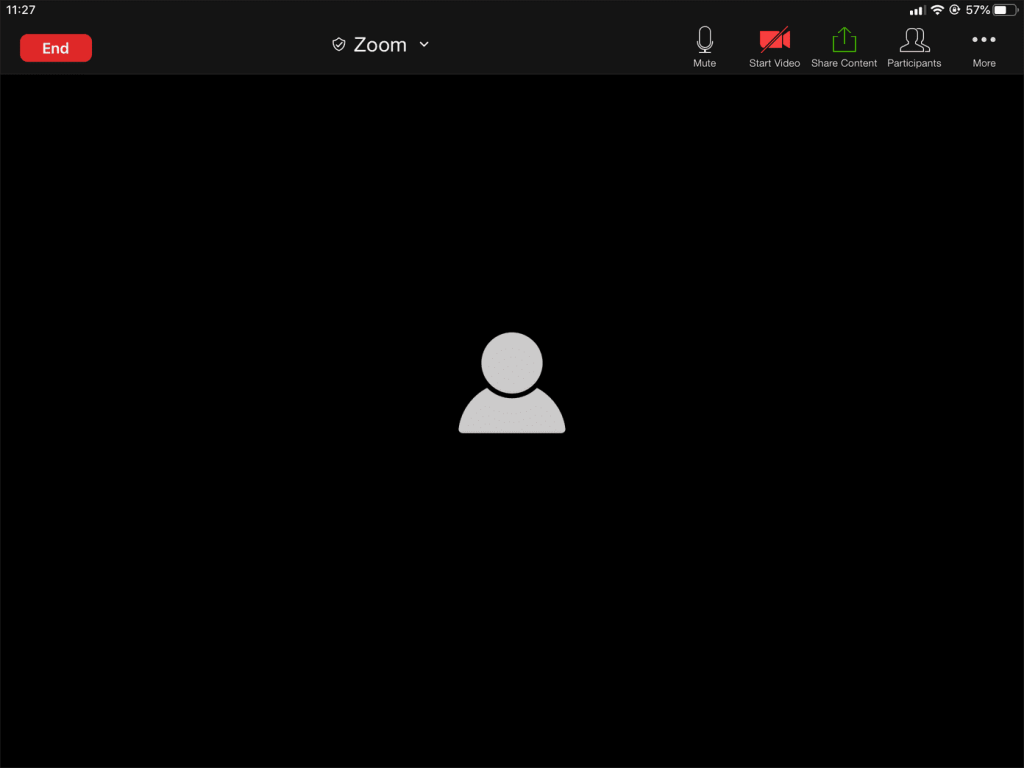
Разобравшись с ситуацией, используйте тот же ярлык, чтобы разблокировать камеру.
Даже если вы остановите видео этим ярлыком, микрофон останется активным, и участники все равно все услышат. Значит, с этим тоже нужно бороться, верно? Продолжить чтение.
2. Отключить/включить микрофон
Поэтому, если кто-то внезапно заходит, пока вы разговариваете по телефону, ваш телефон звонит или происходит внезапный всплеск уровня окружающего звука, вам следует отключить звук. Пожалейте своих участников и нажмите Command + Shift + A, чтобы отключить микрофон . Повторите ярлык, чтобы включить свой звук.
3. Показать/скрыть чат
Хотите получить доступ к окну чата Zoom во время встречи? Перестаньте открывать меню «Масштаб» каждый раз, когда вы просматриваете или скрываете чат, и вместо этого нажимайте Command + Shift + H.
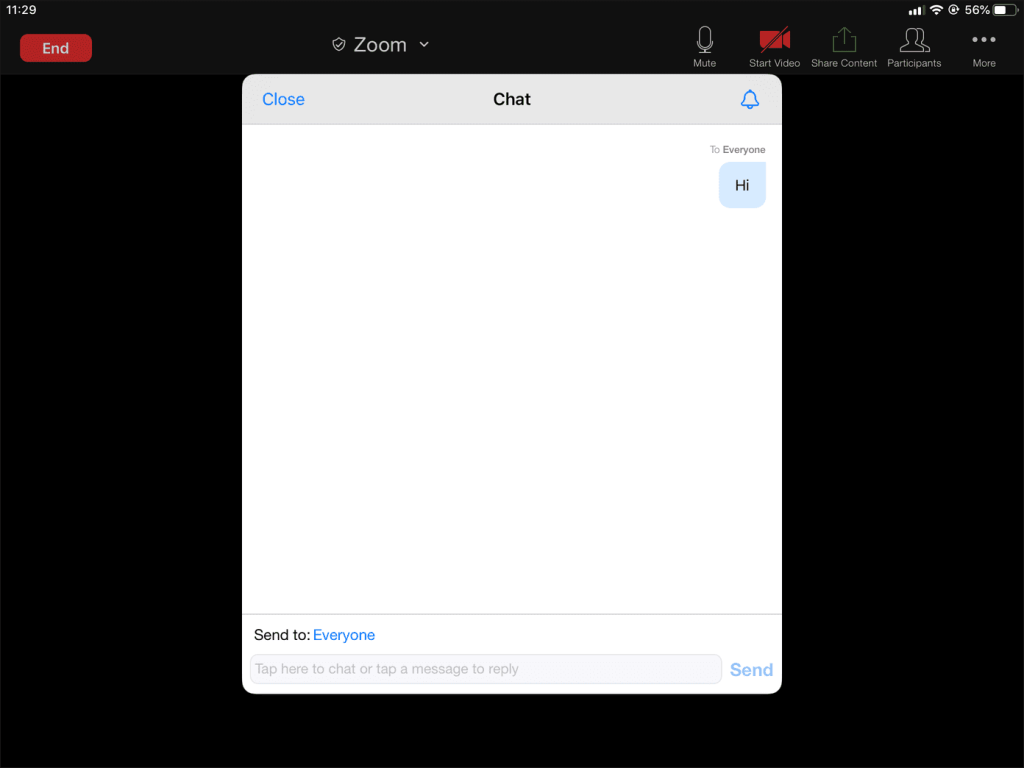
Когда вы закончите общаться в чате, используйте ту же комбинацию клавиш, чтобы скрыть окно чата.
4. Свернуть встречу
Если вы хотите проверить другие чаты Zoom, просмотреть предстоящие встречи или изменить настройки Zoom , вы должны сначала свернуть текущую встречу Zoom. Нажмите Command + Shift + M, чтобы сделать это, и люди даже не заметят.
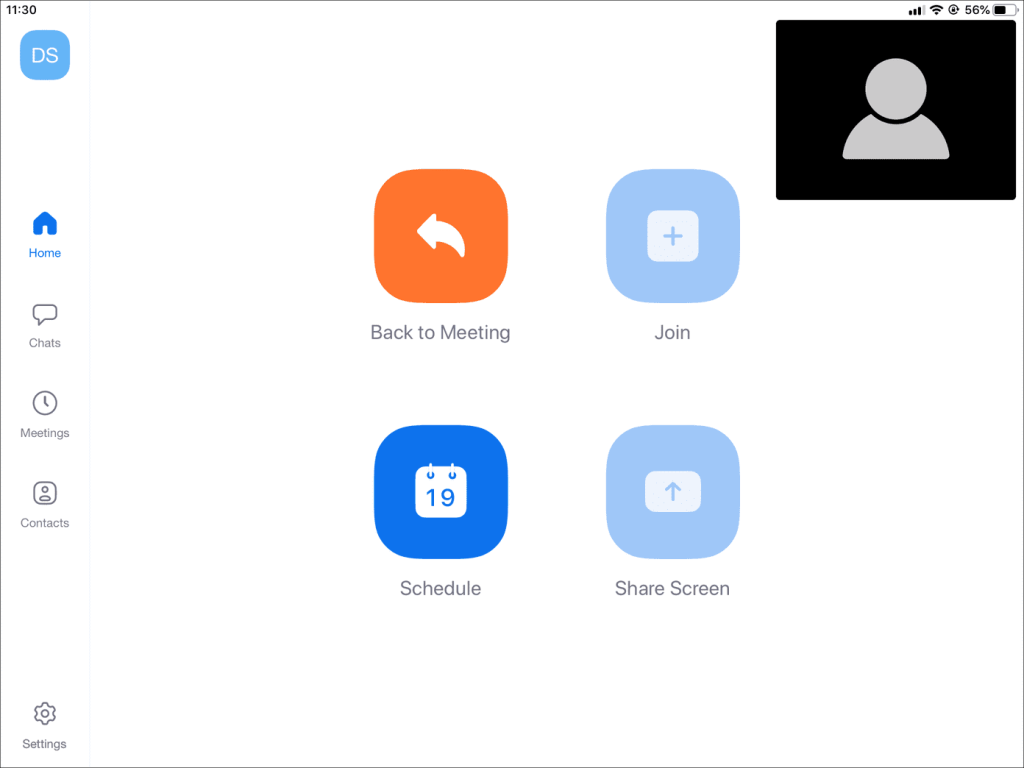
После минимизации вы можете перетащить плавающее окно ленты собраний в любой угол экрана, одновременно взаимодействуя с остальной частью пользовательского интерфейса Zoom.
Нажмите на плавающую панель собрания, когда хотите развернуть ее. Так же, как режим «картинка в картинке» на YouTube в Chrome .
5. Показать/скрыть список участников
Список участников в собраниях Zoom позволяет вам делать все, что угодно, от приглашения новых людей, сообщения об участниках до их отключения звука. Нажмите Command + U, чтобы открыть список участников.
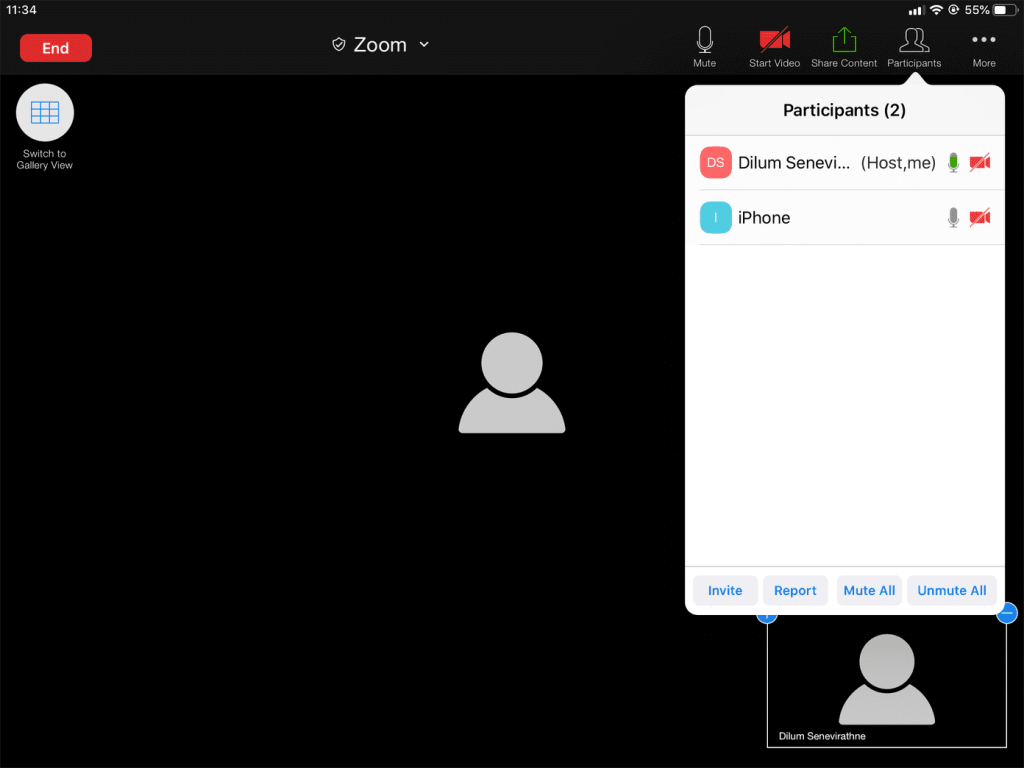
Повторите ярлык, чтобы скрыть его.
6. Закройте окна
Комбинация клавиш Command + W позволяет немедленно закрыть большинство всплывающих окон и окон Zoom — список участников, настройки собрания и т. д. Однако не переусердствуйте с этим, иначе вы можете закрыть окно текущего вызова. Кроме того, это лучше, чем нажимать в другом месте или тянуться к кнопкам «Закрыть/Готово».
7. Показать ярлыки
Некоторые ярлыки бывает трудно запомнить. Но не волнуйтесь. Просто нажмите и удерживайте клавишу Command в течение нескольких секунд, чтобы открыть удобный список сочетаний клавиш, перечисленных выше.
Пока у вас открыт Zoom, вы можете получить доступ к списку ярлыков в любое время. Zoom отобразит ярлыки, которые он поддерживает, прямо в этом списке. Следите за обновлениями Zoom на вашем iPad .
8. Переключение приложений
Заметили уведомление и хотите переключиться на это приложение, пока идет собрание Zoom? Нажмите и удерживайте Command + Tab, а затем нажмите клавишу Tab (удерживая нажатой клавишу Command), чтобы перемещаться по списку открытых приложений — отпустите клавишу Tab, чтобы открыть приложение, к которому вы хотите получить доступ.
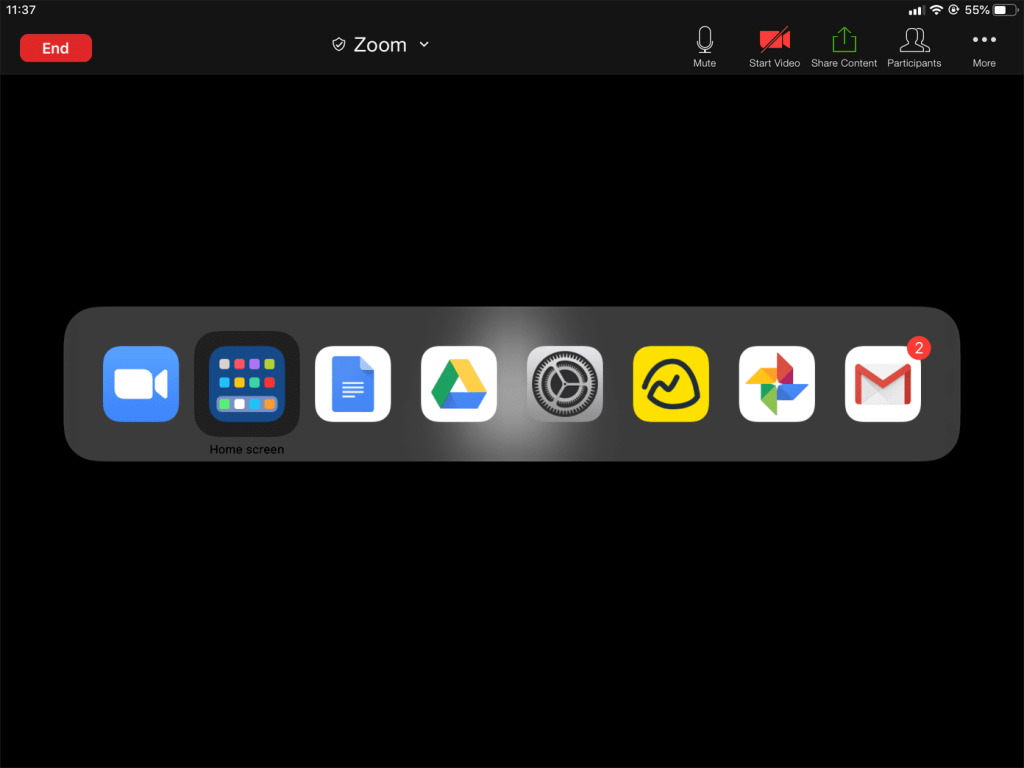
Чтобы переместиться назад по списку значков приложений, вместо этого нажмите Command + Shift + Tab.
Имейте в виду, что если вы переключитесь на другое приложение, ваш iPad прекратит передачу видео другим участникам, пока вы снова не откроете Zoom. Однако микрофон будет активен, а звук будет продолжать передаваться в обычном режиме.
9. Сделайте снимок экрана
В отличие от настольного компьютера, Zoom не предлагает прямого быстрого доступа к скриншотам ключевых моментов ваших встреч. Но вы всегда можете положиться на комбинацию клавиш скриншота системы iPad — для этого нажмите Command + Shift + 3.
10. Сделайте снимок экрана и отредактируйте
Хотите редактировать свои скриншоты, как только вы их сделаете? Нажмите Command + Shift + 4, чтобы открыть режим разметки для редактирования изображения. Однако обратите внимание, что Zoom приостановит ваше видео, пока вы выполняете редактирование, но ваш микрофон останется активным.
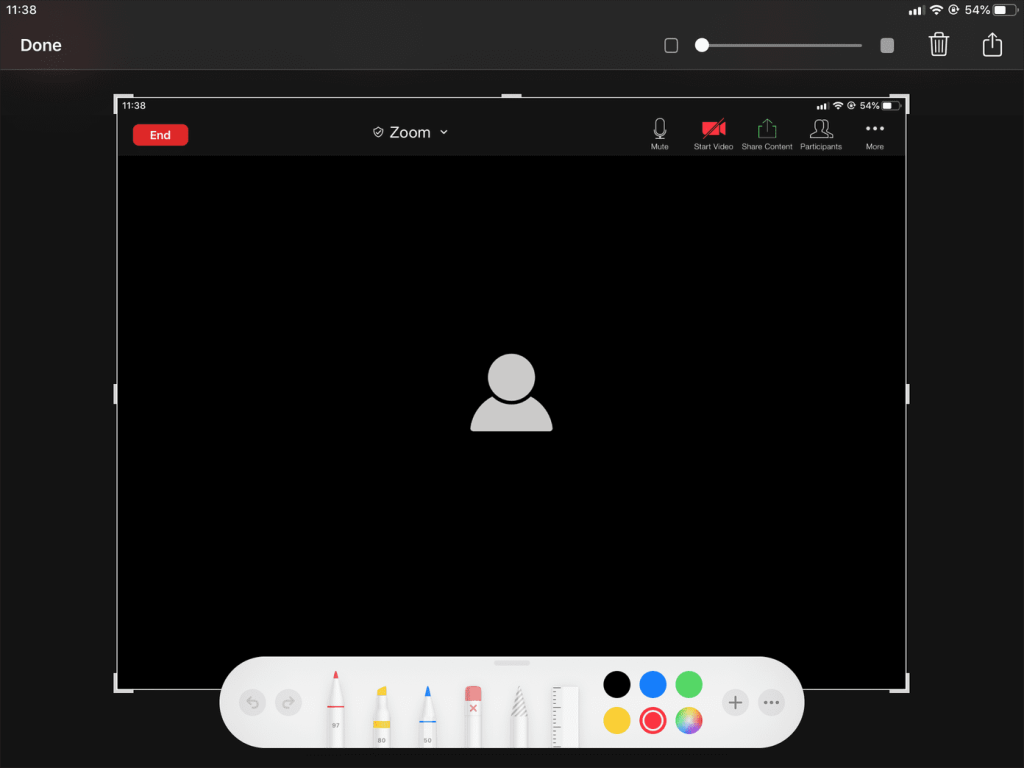
Закончив редактирование, нажмите «Готово».
11. Поднимите док
Хотите перетащить приложение из док-станции iPad для работы в режиме Slide Over? Чтобы открыть док-станцию во время встречи, нажмите Command + Option + D.
Примечание. На момент написания этой статьи Zoom для iPad не поддерживает режим Split View .
12. Начать поиск
Не можете найти приложение, с которым хотите работать в многозадачном режиме, на док-станции iPad? Вместо этого найдите его с помощью сочетания клавиш Command + Space, чтобы вызвать Spotlight.
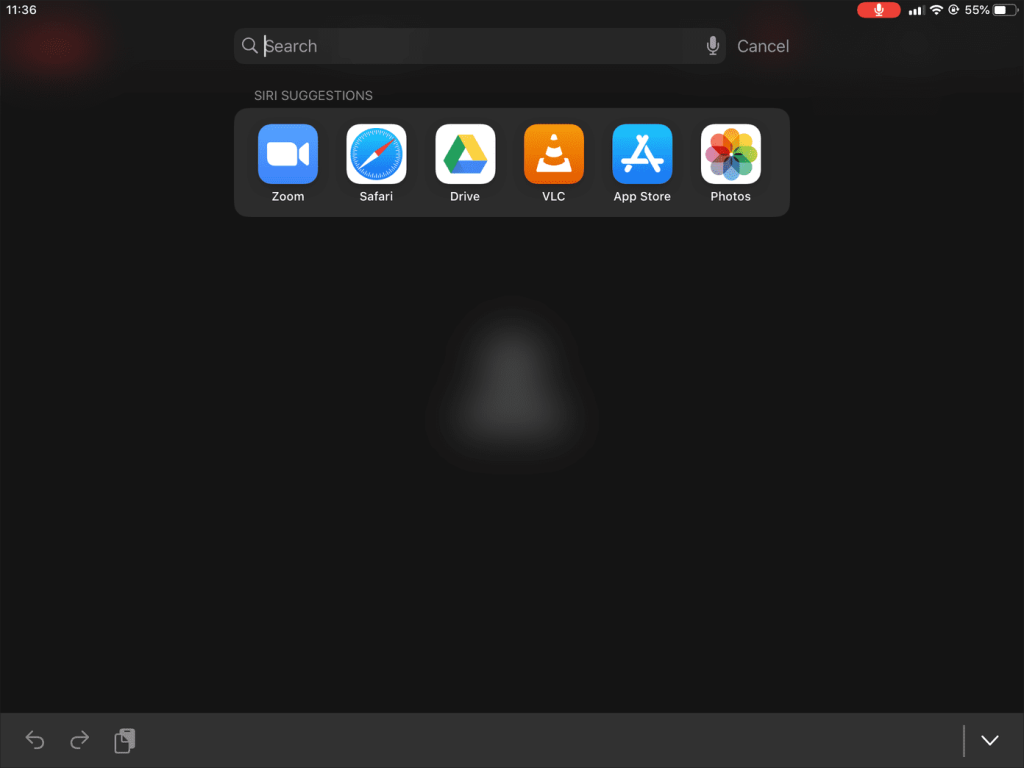
В результатах поиска просто перетащите значок приложения за пределы раздела, чтобы запустить функцию Slide Over. Ознакомьтесь с этим руководством, чтобы узнать, как работает многозадачность на iPad .
13. Перейти на главный экран
Всякий раз, когда вы хотите посетить главный экран вашего iPad, используйте комбинацию клавиш Command + H или нажмите клавишу Esc.
Однако посещение главного экрана не остановит собрание, которое вы организуете или в котором участвуете. Zoom приостановит ваше видео, но не микрофон и звук. Чтобы вернуться к собранию, коснитесь значка Zoom на главном экране или карточки приложения Zoom в переключателе приложений.
Увеличь свой путь
Ярлыки очень помогают ускорить работу приложения Zoom на iPad. А благодаря подходу iPadOS , ориентированному на настольные компьютеры, ожидайте, что новые ярлыки появятся в Zoom раньше, чем позже.
Далее: Ищете полное руководство по Zoom? Мы тебя прикрыли. Смотри ниже.
Узнайте, как добавить границы в Документы Google, включая создание рамок с помощью таблиц или изображений. Эффективные решения внутри!
Это полное руководство о том, как изменить тему, цвета и многое другое в Windows 11 для создания потрясающего рабочего стола.
iPhone завис на домашних критических оповещениях? В этом подробном руководстве мы перечислили различные обходные пути, которые вы можете использовать, чтобы исправить ошибку «Домой хочет отправить критические оповещения iPhone». Узнайте полезные советы и решения.
Zoom - популярная служба удаленного сотрудничества. Узнайте, как добавить изображение профиля вместо видео, чтобы улучшить свою конфиденциальность.
Откройте для себя эффективные стратегии получения баллов Microsoft Rewards. Зарабатывайте на поисках, играх и покупках!
Изучите эффективные методы решения неприятной проблемы с бесконечным экраном загрузки Skyrim, гарантируя более плавный и бесперебойный игровой процесс.
Я внезапно не могу работать со своим сенсорным экраном, на который жалуется HID. Я понятия не имею, что поразило мой компьютер. Если это вы, вот несколько исправлений.
Прочтите это полное руководство, чтобы узнать о полезных способах записи вебинаров в реальном времени на ПК. Мы поделились лучшим программным обеспечением для записи вебинаров, а также лучшими инструментами для записи экрана и видеозахвата для Windows 10, 8, 7.
Вы случайно нажали кнопку доверия во всплывающем окне, которое появляется после подключения вашего iPhone к компьютеру? Вы хотите отказаться от доверия этому компьютеру? Затем просто прочтите эту статью, чтобы узнать, как отменить доверие к компьютерам, которые вы ранее подключали к своему iPhone.
Хотите знать, как транслировать «Аквамен», даже если он недоступен для потоковой передачи в вашей стране? Читайте дальше, и к концу статьи вы сможете насладиться Акваменом.








